Новая версия Windows 11 отличается от предыдущей не только дизайном. В ОС внесены некоторые фундаментальные изменения, которые могут существенно повлиять на вашу работу. Если вы долгое время пользовались Windows 10 и не имели проблем, то не спешите обновляться. Многие люди не в восторге от новой версии и предупреждают, что с Windows 11 у вас могут возникнуть серьезные трудности. Вот несколько основных причин оставаться на своей старой версии ОС.
В Windows 10 более удобное меню «Пуск»
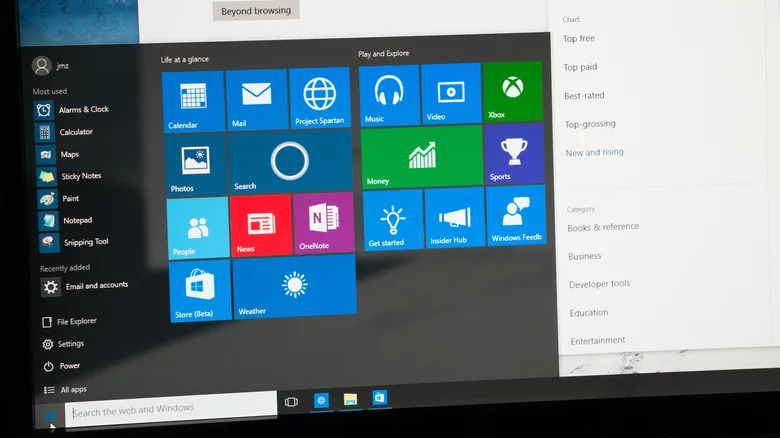
Меню «Пуск» для Windows 11 расположено в центре. Если ваша мышечная память ведет вас прямо к левому нижнему углу экрана, новое расположение может показаться вам неудобным. Однако вы всегда можете выровнять по левому краю значки меню «Пуск» и панели задач из приложения «Настройки» в Windows. Вы также можете изменить расположение панели задач с помощью ярлыка.
Еще одна серьезная проблема заключается в том, что меню «Пуск» не определяет, были ли файлы удалены или нет. Список «Рекомендуемые файлы» продолжает показывать удаленные ярлыки, и это действует на нервы. Новое меню «Пуск» не использует закрепленный дизайн , как в Windows 10, а также занимает много места на экране. Вы не сможете удалить список «Рекомендуемые файлы».
Плохой интерфейс планшета
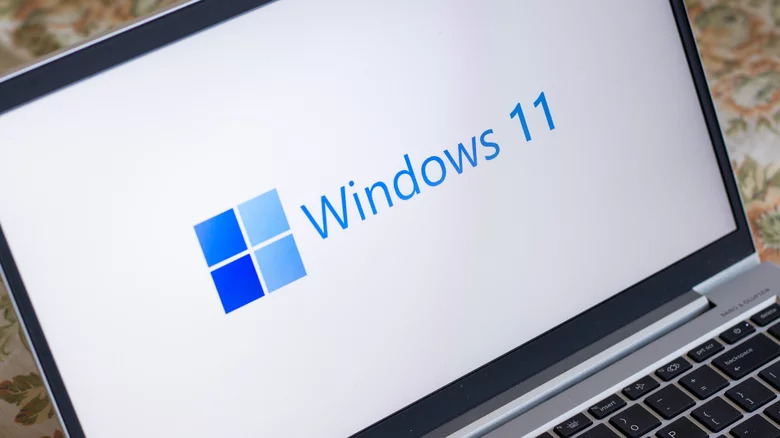
Опыт использования Windows 10 на планшете существенно отличается от использования на настольном компьютере. Одной из лучших особенностей старой версии ОС было то, что вы могли использовать ее в «режиме планшета». К сожалению, Microsoft решила исключить его из Windows 11, что сделало пользовательский интерфейс планшета гораздо менее привлекательным.
Windows 11 не запускает приложения в полноэкранном режиме, как Windows 10. При его использовании на планшетном ПК вы заметите небольшую разницу между пользовательским интерфейсом планшета и настольного компьютера. Панель задач остается нетронутой, даже когда у вас открыто окно, хотя значки расположены на большем расстоянии друг от друга.
В Windows 11 также довольно сложно входить в «Просмотр задач» — нужно провести вверх по экрану сразу тремя пальцами. С Windows 11 вам придется держать планшет в одной руке, когда вы захотите войти в «Просмотр задач». Другая рука будет нужна, чтобы провести тремя пальцами по экрану. Это может быть нормально, если ваш планшет легкий, но при использовании более тяжелых моделей работу будет усложнена.
Неудобно работать с уведомлениями
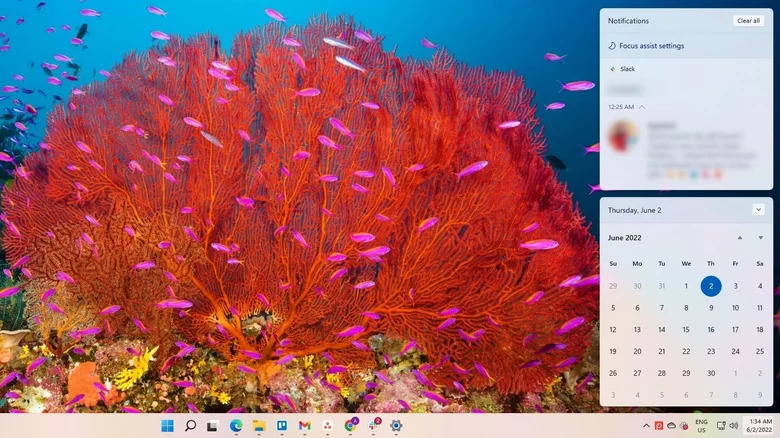
В Windows 11 нет меню для просмотра уведомлений», как в Windows 10. Система разбивает его на два отдельных раздела: «Быстрые настройки» и «Центр уведомлений». В правом нижнем углу панели задач больше нет значка уведомлений. Вместо этого вам нужно нажать на дату и время. Щелкнув здесь, вы откроете две отдельные доки — одну для календаря и одну для уведомлений.
Кроме того, вы можете нажать Windows + N, чтобы открыть панель уведомлений, что не критично, но довольно неудобно. Центр уведомлений Windows 10 предлагал полный набор опций, включая создание фрагментов экрана и возможность подключения к другим устройствам. Теперь же в вашем распоряжении будет лишь несколько опций, включая «Помощь в фокусировке», «Режим полета» и меню специальных возможностей.
Усеченное контекстное меню

Microsoft всегда было сложно выбирать между технически подкованными пользователями и новичками. Усеченное меню в Windows 11, несомненно, сделано в угоду последних. Все параметры копирования, вставки, вырезания и совместного использования файлов собраны в верхней части контекстного меню. Кроме того, усечено множество других параметров.
Если вы хотите использовать сторонние приложения (например, WinZip для добавления файлов в zip-файл), вам придется щелкнуть на один раз больше, чем в Windows 10. Это может оказать ощутимое влияние на вашу продуктивность. Когда вы щелкаете правой кнопкой мыши файл в Windows 10, вы получаете длинный список опций, основанный на приложениях, которые вы установили в системе. Но в Windows 11 вы увидите только несколько параметров, независимо от того, сколько приложений вы установили.
Строгие требования к оборудованию

Опытные пользователи часто устанавливают современные версии Windows на устаревшие системы либо для проверки чего-то, либо просто потому, что могут. Однако Windows 11 мешает поклонникам Windows продолжать эту традицию. Новая система предъявляет строгие требования, которые значительно усложняют обновление любого ПК до 2017 года.
Microsoft защищает свое решение, утверждая, что минимальные требования к оборудованию важны для сведения к минимуму проблем с безопасностью и сбоев. Наиболее распространенными минимальными требованиями являются требования к ЦП, безопасная загрузка и TPM (доверенный платформенный модуль) 2.0. Требования к ЦП в Windows 11 слишком строгие. Даже современные процессоры, такие как Intel 7-го поколения и AMD Zen 2017 года выпуска, не поддерживаются.
Вы можете включить безопасную загрузку и TPM в настройках UEFI. Однако, если в вашей системе их нет, вы не сможете установить Windows 11 обычным способом. Существуют обходные пути для систем, которые не имеют TPM или не соответствуют другим требованиям, но если вы не разбираетесь в технологиях, лучше остаться на своей версии Windows 10.
Сложно изменить программы по умолчанию
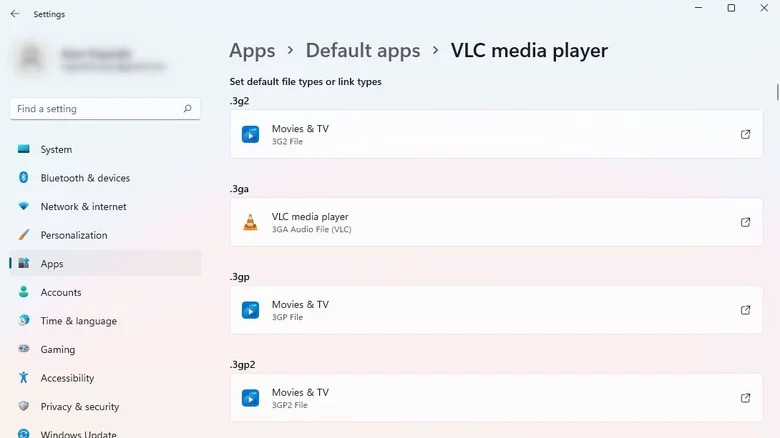
Пользователи Windows были возмущены, когда обнаружили, насколько сложно было изменить браузер по умолчанию (Edge) в Windows 11. В конце концов, Microsoft была вынуждена изменить метод выбора браузера по умолчанию и сделать его проще. Однако по-прежнему сложно изменить приложение для других типов файлов в Windows 11.
Дело не в том, что этот процесс слишком сложен технически, он просто утомительный, потому что вы не можете выбрать приложение по умолчанию для группы типов файлов. Вам нужно выбрать приложение по умолчанию для файлов .mp4, .mkv и .avi отдельно, даже если все они являются видеофайлами. Например, у вас есть масса видеоклипов с файлами разных типов, и вы хотите, чтобы все они по умолчанию запускались в VLC. Придется менять параментры для каждого из них вручную.
Требуется войти в учетную запись Microsoft
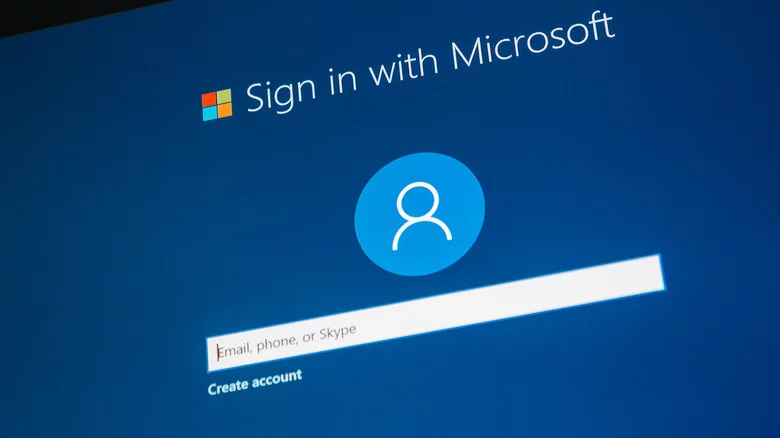
Разработчики хотят, чтобы пользователи подключали свою учетную запись Microsoft к Windows 11. Их намерения понятны — они хотят предоставить пользователям преимущества своих облачных сервисов, таких как OneDrive, и улучшенную безопасность. Но не всем это нравится. В программе установки Windows нет явного встроенного параметра для обхода требования учетной записи Microsoft.
Есть несколько обходных путей, но они сложны технически. Microsoft планирует сделать подключение к Интернету обязательным во время установки и вскоре потребует от вас входа в систему с учетной записью во время работы. Это показывает, как Microsoft может продолжать находить способы заставить пользователей Windows 11 добавить свою учетную запись в новую ОС. И это веская причина не обновляться до Windows 11.
Вам это просто не нужно

Если вы спешите обновиться, опасаясь, что Windows 10 сделает ваш компьютер устаревшим, сделайте паузу. Вам не нужно обновляться до Windows 11, если вам больше нравится Windows 10. Microsoft продолжит поддерживать вашу операционную систему как минимум до 14 октября 2025 года. Только после этой даты (и то это пока не точно) ваш ПК с Windows 10 не будет получать обновления безопасности от Microsoft. Так зачем обновляться?
Если ваш компьютер может работать под управлением Windows 11, и вам нравится ваша текущая ОС, то подождите, пока Microsoft прекратит поддержку Windows 10, а затем выполните обновление. К тому времени некоторые из существующих проблем с Windows 11 могут исчезнуть. По сути, нет необходимости или принуждения к обновлению. Если вам нравится Windows 10, то можете смело оставаться на ней еще как минимум три года.



























